win10系統有很多的小功能,像是工作列的個人化設定等,可以設定工作列的顏色變化,讓自己的桌面顯示更加美觀個人化。那麼win10怎麼設定工作列自動變色呢?下面小編就教下大家win10設定工作列自動變色的方法。
具體的方法步驟如下:
1、在工作列上點選右鍵,在彈出的選單中點選【設定】。
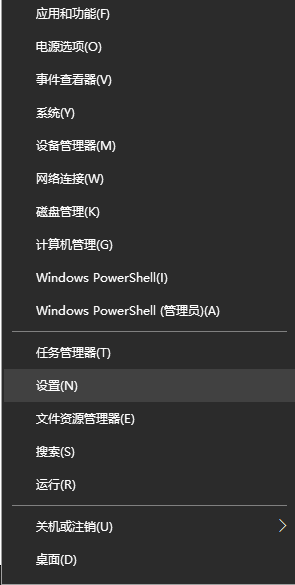
2、在設定介面首頁左側點選【個人化】,選擇顏色,在右側主題色下方開啟【顯示「開始」功能表、工作列和操作中心的顏色】選項,顏色就會改變囉。
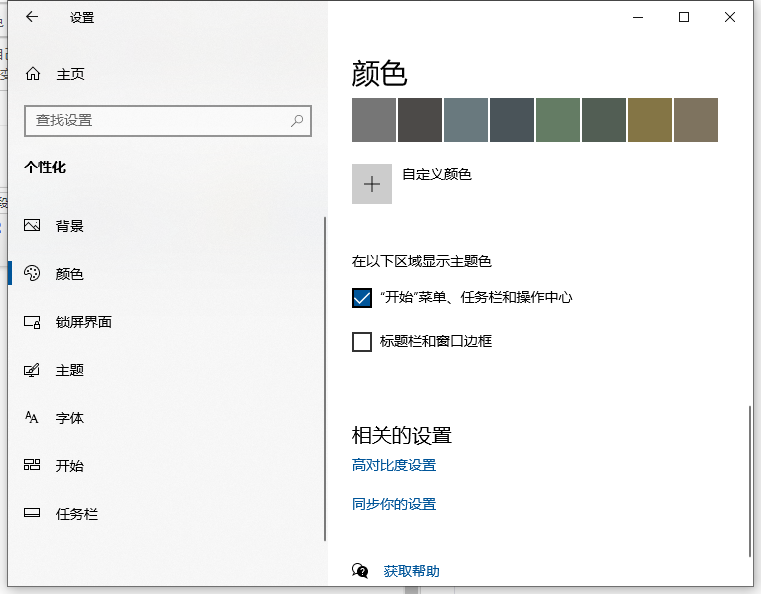
3、同理,若想要Windows 視窗列的顏色發生變化,就開啟【顯示標題列的顏色】即可。
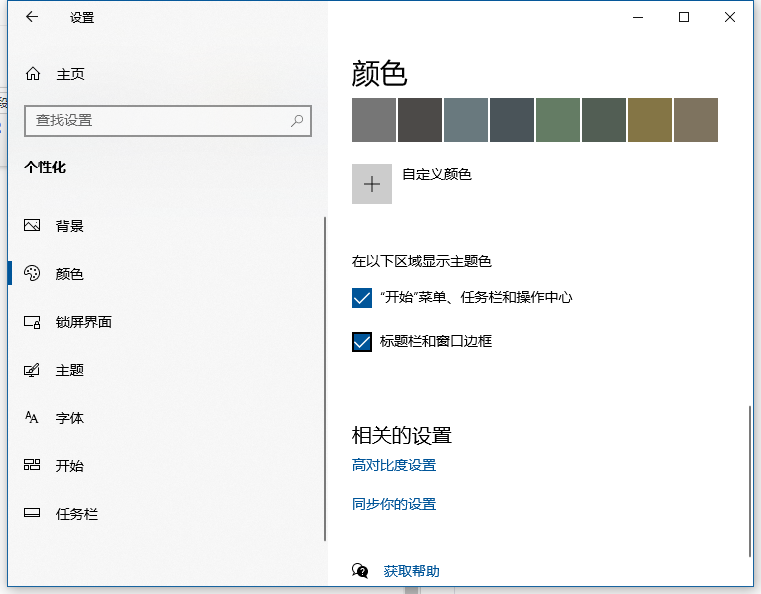
以上便是win10設定工作列自動變色的方法,有需要的小夥伴可以參考教學進行操作。
以上是教你win10怎麼設定工作列自動變色的詳細內容。更多資訊請關注PHP中文網其他相關文章!




